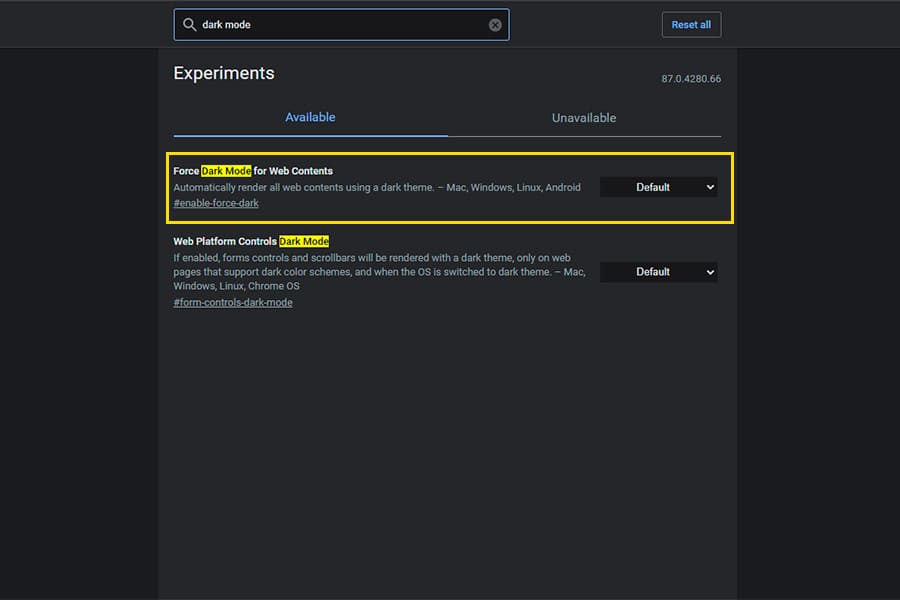Cada app, página web o sistema que conocemos en la actualidad, tiene una forma común en su interfaz, destacando el modo claro o tradicional.
Pero, este modo está siendo reemplazado por uno nuevo (el modo oscuro), el cual promete mejorías tanto para los equipos como para sus usuarios.
La aplicación del modo oscuro es un tema de visualización gráfico, que protege la vista del usuario en entornos con poca luz.
Además, también protege algunas pantallas, principalmente las OLED, que son más propensas a presentar fallas debido al contraste utilizado por los usuarios.
Este tema gráfico que se ha apoderado de las últimas tendencias, beneficia tanto a las personas como a los equipos electrónicos.
Y en el caso de los dispositivos móviles, el modo oscuro también mejora la autonomía de la batería, puesto que es un tema gráfico generalmente bajo en brillo.
Modo oscuro o modo claro ¿en qué se diferencian?
El modo oscuro destaca por propiciar un cambio temporal a la paleta de colores predeterminada en cada software.
Las letras negras y el fondo blanco del modo tradicional, son reemplazados por una interfaz de color negro o gris al aplicar el modo oscuro en el sistema.

Ventajas e inconvenientes del modo oscuro y claro
A continuación, te daremos más detalles sobre ello:
Ventajas del modo oscuro
Ahorro de batería
En los móviles que poseen pantallas con tecnología OLED sobre todo, el modo oscuro representa una gran ventaja. Y es que este tipo de pantallas poseen pixeles que trabajan de manera independiente.
Es decir, las pantallas se apagan para garantizar un mejor tono de negro y así, con pocos pixeles encendidos, se podrá ahorrar la energía de la batería.
Actualmente, existen estudios que han demostrado que el modo oscuro ahorra entre un 14% y 60% de la batería, dependiendo del brillo de la pantalla.
Comodidad en lo visual
El modo oscuro, como ya hemos explicado, consiste en establecer un fondo negro o azul oscuro, como ocurre en la aplicación de Whats App, para así disminuir el esfuerzo visual. Este cambio de claro a oscuro, evita que nuestros ojos tengan fatiga o cansancio.
Este tema gráfico se recomienda activar en ambientes cerrados que tengan poca iluminación, puesto que reduce los destellos de las pantallas que ocasiona el modo claro o tradicional.
Por lo tanto, el modo oscuro es muy bueno para la vista, ya que permite que nuestros ojos puedan adaptarse con mayor facilidad en espacios poco iluminados, evitando un choque de contrastes.
Reduce la luz azul
Otras de las ventajas del modo oscuro, es que reduce significativamente la luz azul. Este tipo de iluminación está presente en todas las pantallas.
A pesar de que a simple vista no puede verse, la luz azul causa problemas en el ciclo circadiano, afectando así la conciliación del sueño (así lo han revelado diversos estudios).
Otros estudios también apuntan a que la luz azul, causa degeneración macular al someternos mucho tiempo frente a pantallas.
Aunque expertos de All About Vision afirman, que aún no se conoce el tiempo requerido para que estos daños puedan producirse, sin duda el modo oscuro es una gran opción para evitar molestias en la vista.
Desventajas del modo oscuro
Poca legibilidad
Las desventajas del modo oscuro son pocas, pero una de ellas y la más resaltante, es que este tema gráfico afecta la legibilidad.
Esto se debe a que las letras claras sobre fondos oscuros perturban el enfoque visual y es por eso que se recomienda usar solo en lugares con poca iluminación.
Ventajas del modo claro
Mejor comprensión lectora
La principal ventaja del modo claro es que, debido a su forma y las letras oscuras sobre un fondo claro, hace que la legibilidad y la comprensión lectora sean buenas a todas horas.
Sin embargo, cambiar a modo oscuro solo por las noches también es recomendable, ya que se protege la vista con un menor brillo y un tono oscuro relajante.
Desventajas del modo claro
En exceso produce cansancio ocular
El modo claro o tradicional, al poseer una interfaz muy clara y con letras oscuras, suele ser cómodo para usar en muchos equipos durante el día.
Esto se debe a que en lugares iluminados y con el brillo suficiente, no tenemos que forzar la vista para leer o ver cualquier cosa en la pantalla.
Sin embargo, cuando ya es de noche y nos situamos en lugares con poca iluminación, este tema gráfico puede causar problemas como cansancio ocular e incluso, pérdida de la visión a largo plazo.
Por esta razón siempre se recomienda activar el modo oscuro y el claro en los momentos que sean necesarios.
¿Cómo activar modo oscuro en WhatsApp?
Antes de abordar el tema y explicar cómo cambiar de modo claro a oscuro en las distintas redes sociales y páginas webs, es importante resaltar que las versiones juegan un papel sumamente importante.
En este caso activar modo oscuro WhatsApp es más sencillo y posible para muchos usuarios, ya que esta aplicación solo exige la última versión disponible.
Para cambiar a modo oscuro whatsapp, solo se deben seguir una serie de pasos muy sencillos:
- Ingresa a la aplicación WhatsApp desde tu Android y presiona los tres puntos de la parte superior derecha de la pantalla. Allí, en la opción tema, se selecciona oscuro, seguido de OK.
- En móviles iPhone, el modo oscuro no se suele activar desde la aplicación WhatsApp, sino desde la configuración del móvil. Para ello, se debe ingresar en la configuración o ajustes del equipo y hacer clic en pantalla y brillo. Allí, en aspecto, se selecciona la opción oscuro y listo.
Así, al ingresar a WhatsApp ya tendrás el modo oscuro activado. Cabe destacar que, si no tienes la versión iOS 13, en tu equipo no será posible activar modo oscuro WhatsApp en iPhone.
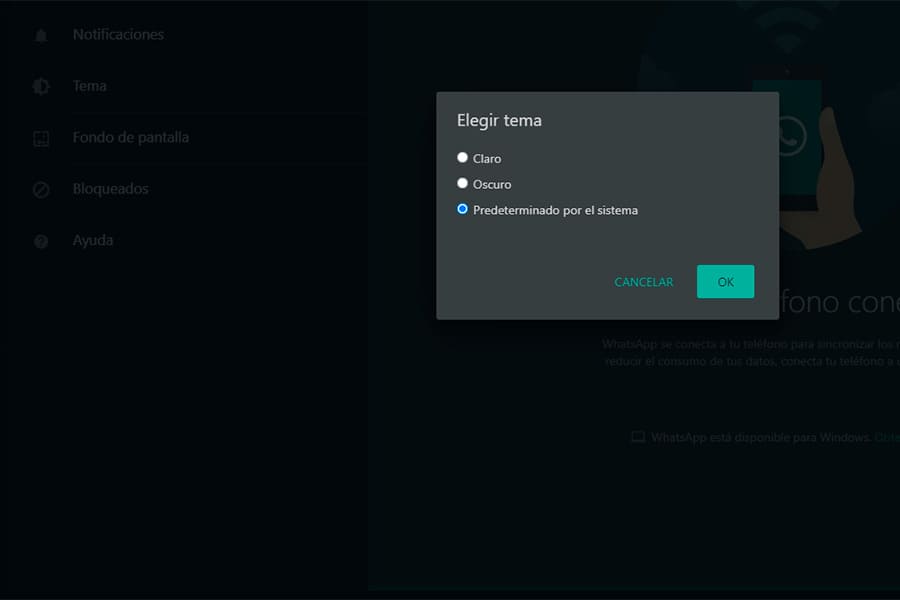
¿Cómo activar modo oscuro en Instagram?
Antes de activar modo oscuro Instagram, debes saber que, si no se tiene un equipo con versión Android 10, iOS 13 o posteriores, no será posible hacerlo de esta forma.
Si se cumplen estas condiciones, estos pasos permitirán cambiar a modo oscuro Instagram.
En Android, debes abrir la aplicación de Instagram e ingresar a tu perfil. Deberás hacer clic en las tres líneas horizontales de la parte superior derecha de la pantalla y seleccionar la opción configuración. Luego, en la opción tema, selecciona oscuro y listo.
Cabe destacar que puedes seleccionar la opción predeterminada del sistema, la cual aparece en el pequeño menú de opciones. Así, una vez se active el modo oscuro o claro en Android, esta aplicación también cambie su tema de forma automática.
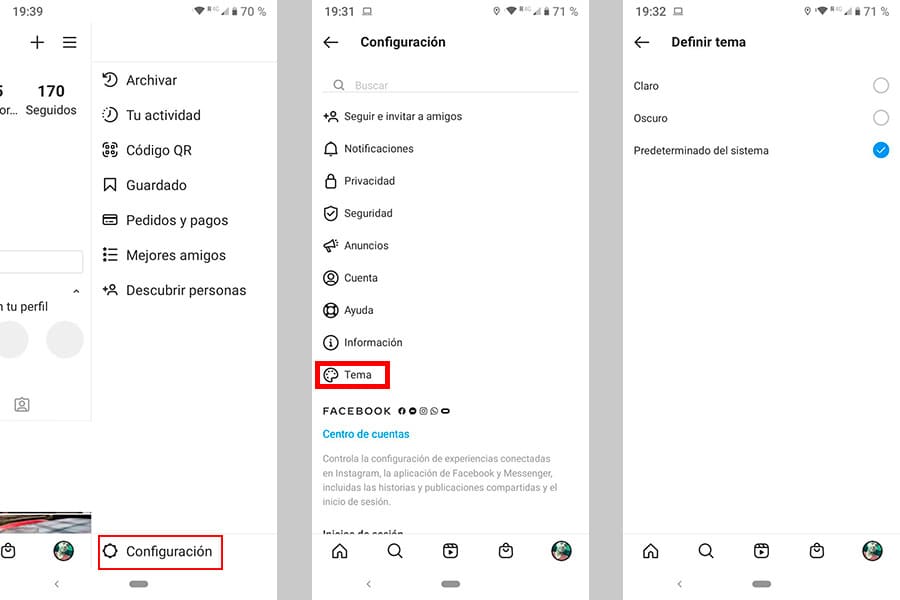
En cambio, para cambiar a modo oscuro Instagram iPhone, se debe hacer desde la configuración del equipo, como se explicó en el apartado anterior.
¿Cómo activar modo oscuro en Facebook?
Lo primero que debes saber para activar el modo oscuro Facebook, es que esta característica está llegando poco a poco a los dispositivos inteligentes.
La app original de Facebook está implementando esta modalidad en las versiones más recientes.
Por ello, si los siguientes pasos no te resultan, deberás esperar un poco más hasta que Facebook lance una nueva versión que incluya el modo oscuro en tu dispositivo.
- En Android se necesita ingresar a la aplicación de Facebook y presionar el botón de tres líneas horizontales que aparece en la parte superior derecha de la pantalla. Luego, en la opción configuración y privacidad, hacer clic en modo oscuro o dark mode para activarlo.
- En iPhone se siguen básicamente los mismos pasos. Se presiona el botón de tres líneas horizontales, que aparece en la parte inferior derecha de la pantalla. Luego, en la opción configuración y privacidad, se hace clic en modo oscuro o dark mode para su activación.
Otra alternativa en Android para cambiar modo oscuro Facebook (si no se tiene la opción en la app de Facebook principal), es descargar la versión lite.
Allí, directamente en la app, se presiona el botón de tres líneas horizontales y en el menú desplegado se selecciona la opción modo oscuro.
¿Cómo activar modo oscuro en Windows 10?
Activar modo oscuro Windows 10 es bastante sencillo, y solo se siguen estos pasos:
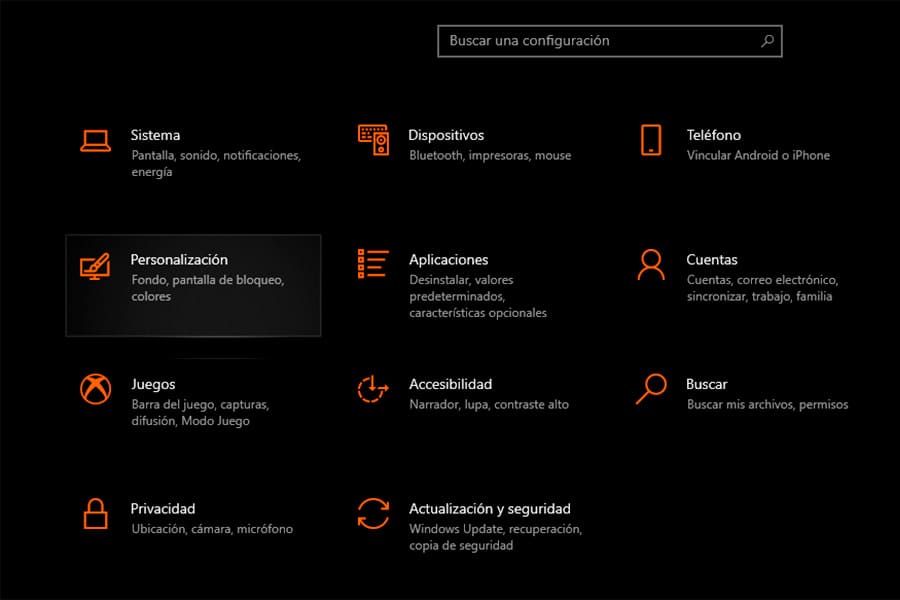
- Lo primero que debes hacer, es ingresar al menú de inicio y seleccionar la opción de configuración.
- Luego, haces clic en el apartado personalización y en la opción colores, debes seleccionar oscuro.
Al cambiar a modo oscuro Windows 10, se modificarán el color de las barras, fondo de pantalla, entre otras cosas.
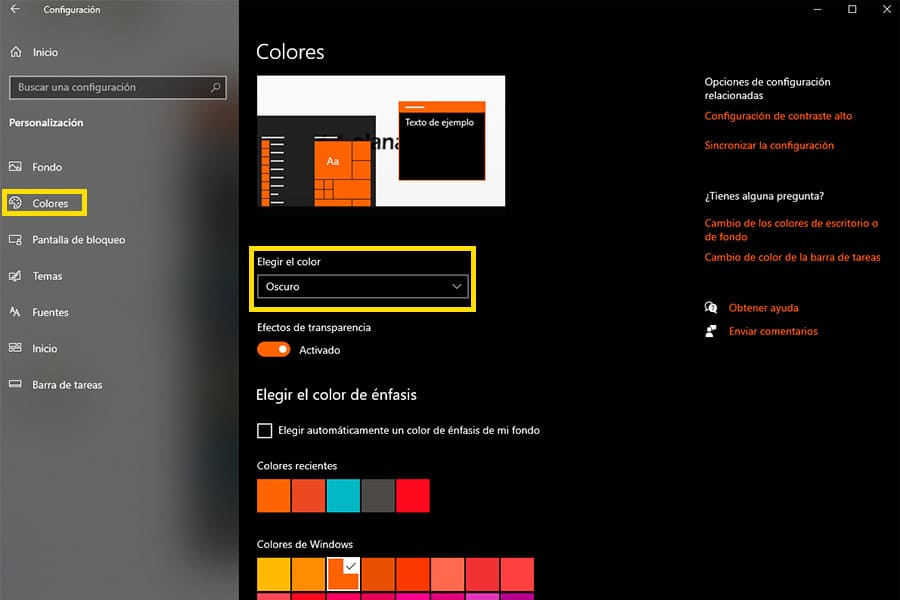
¿Cómo activar modo oscuro en Chrome?
Antes de activar el modo oscuro Chrome, debe saber que, si los pasos que se explicarán a continuación no funcionan, es porque no se tiene la versión 80 o posterior de Google Chrome instalada.
- Para comprobar la versión actual de Google Chrome, se presiona el botón de tres puntos que se encuentra en la parte superior derecha de la pantalla, seguido de ayuda y “acerca de Google Chrome”
- Luego, se mostrará una nueva página donde aparece la versión instalada.
- Ahora bien, para cambiar modo oscuro Google estando dentro del navegador, se escribe el comando chrome://flags en la barra de búsqueda y se presiona Enter.
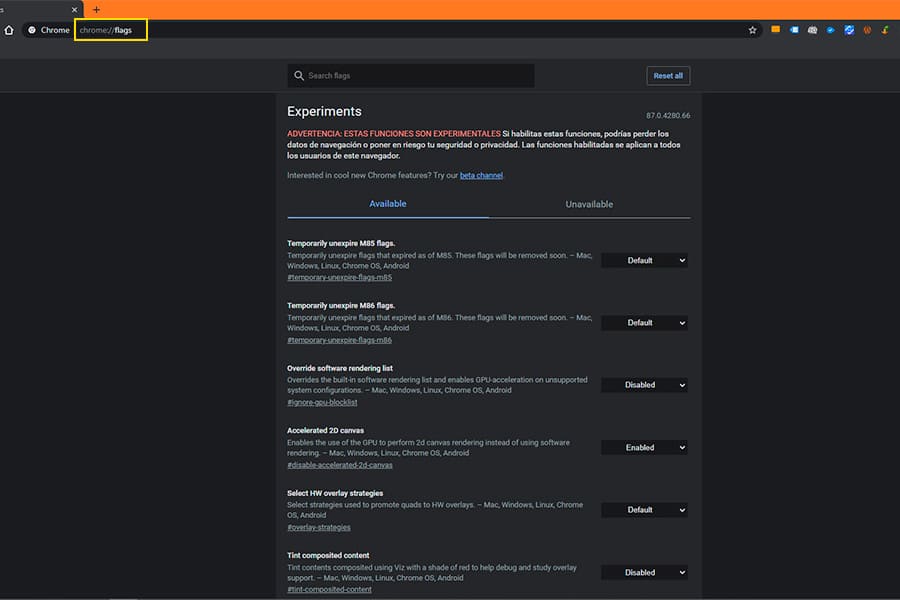
- Luego, en la barra de búsqueda de la página mostrada, se escribe dark mode y se presiona Enter nuevamente para buscar.
- Finalmente, a la derecha del resultado de búsqueda Force Dark Mode for Web Contents mostrado, se cambia la opción default por enabled. Así, todas las páginas webs tendrán el modo oscuro activado.